钉钉下载文件保存位置可以通过手机版钉钉、电脑版钉、文件夹等方法查看,本答案介绍了以上提及到的所有方法,具体操作Win、Mac电脑的步骤相同,安卓和苹果手机操作一蓟瑰藿璐致,以下是通过安卓手机钉钉查看位置的步骤说明:
工具/原料
华为mate40&&联想天逸510
HarmonyOS2.0.0&&Windows11
钉钉6.5.55&&钉钉6.5.50
手机钉钉对话框
1、打开对话框在钉钉APP,点击好友头像打开聊天对话框。
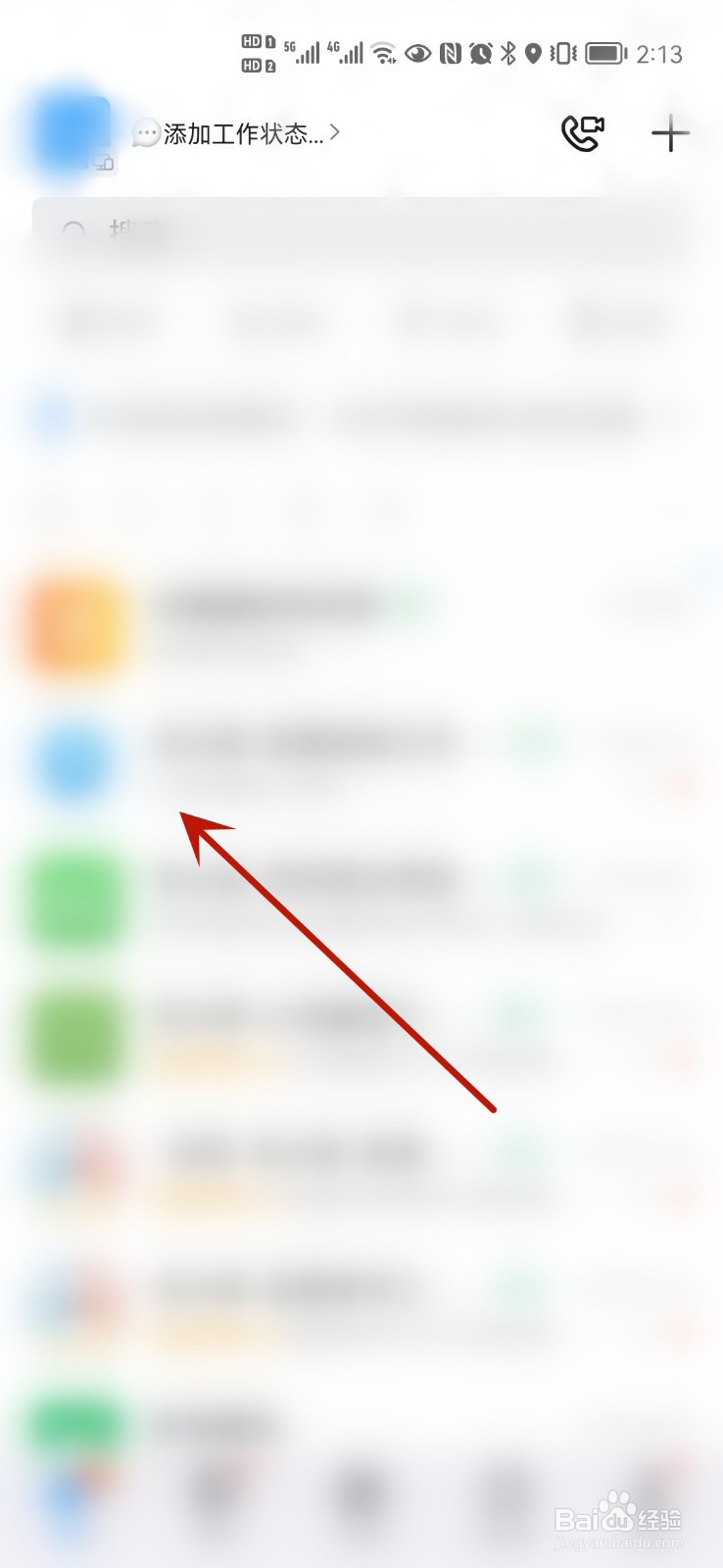
2、打开文件在对话框中,点击打开文件。

3、打开下载文件打开后,点击下载功能,下载文件。

4、查看储存地址文件下载成功后,即可查看文件详细储存地址。

钉钉文件小助手
1、打开文件小助手在手机版钉钉APP,搜索并打开文件小助手功能。
2、打开文件在文件小助手对话框中,点击打开文件。
3、打开下载文件打开后,点击下载功能,下载文件。
4、查看储存地址文件下载成功后,即可查看文件详细储存地址。
电脑钉钉
1、打开对话框在钉钉APP,打开消息功能,并点击好友头像进入聊天对话框。

2、打开文件在聊天对话框,打开文件功能。

3、打开下载在文件功能,鼠标右键单击文件打开菜单,在菜单中选择下载功能。
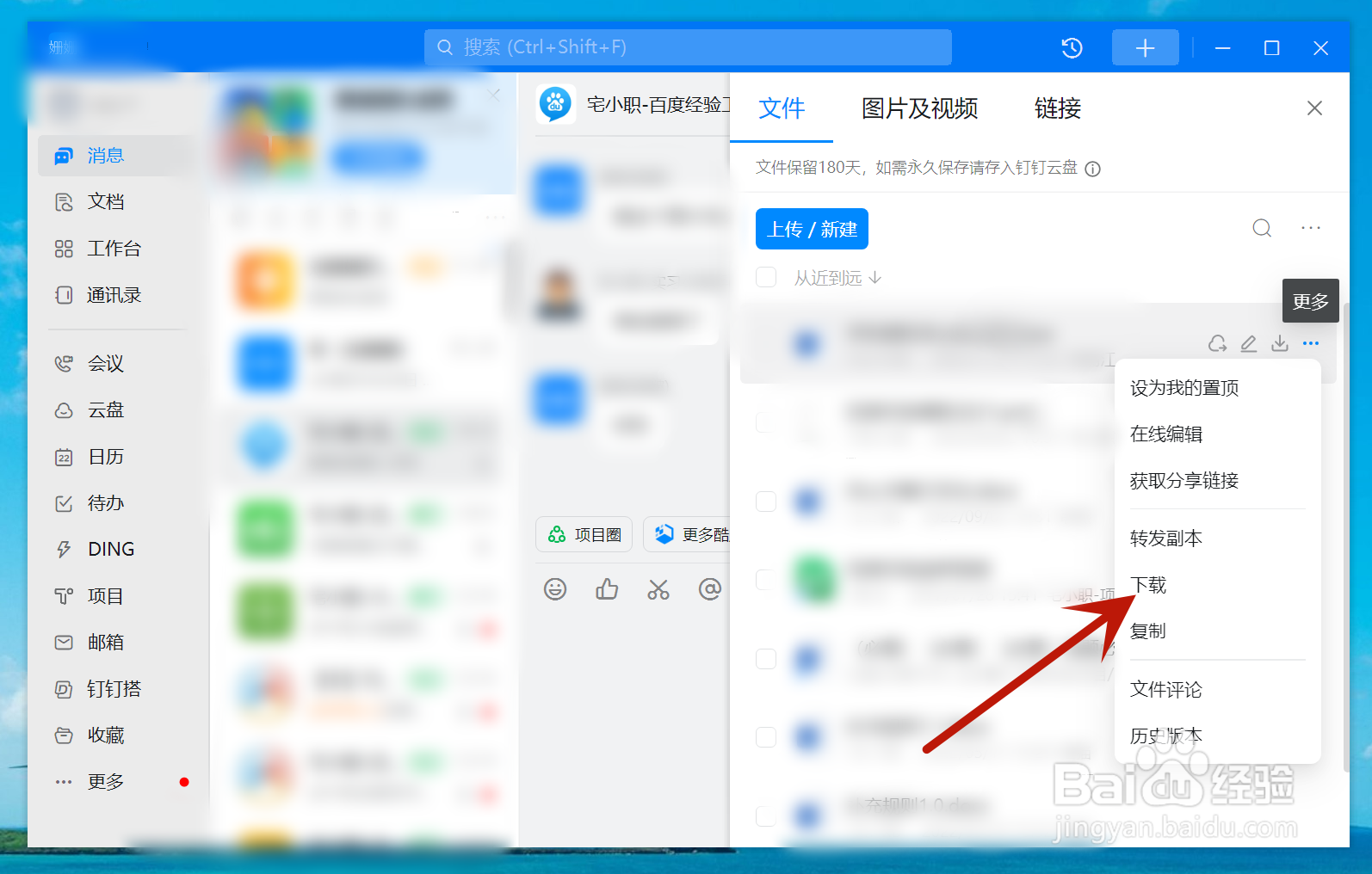
4、选择储存位置在下载功能中,即可选择文件储存位置,然后保存文件即可。
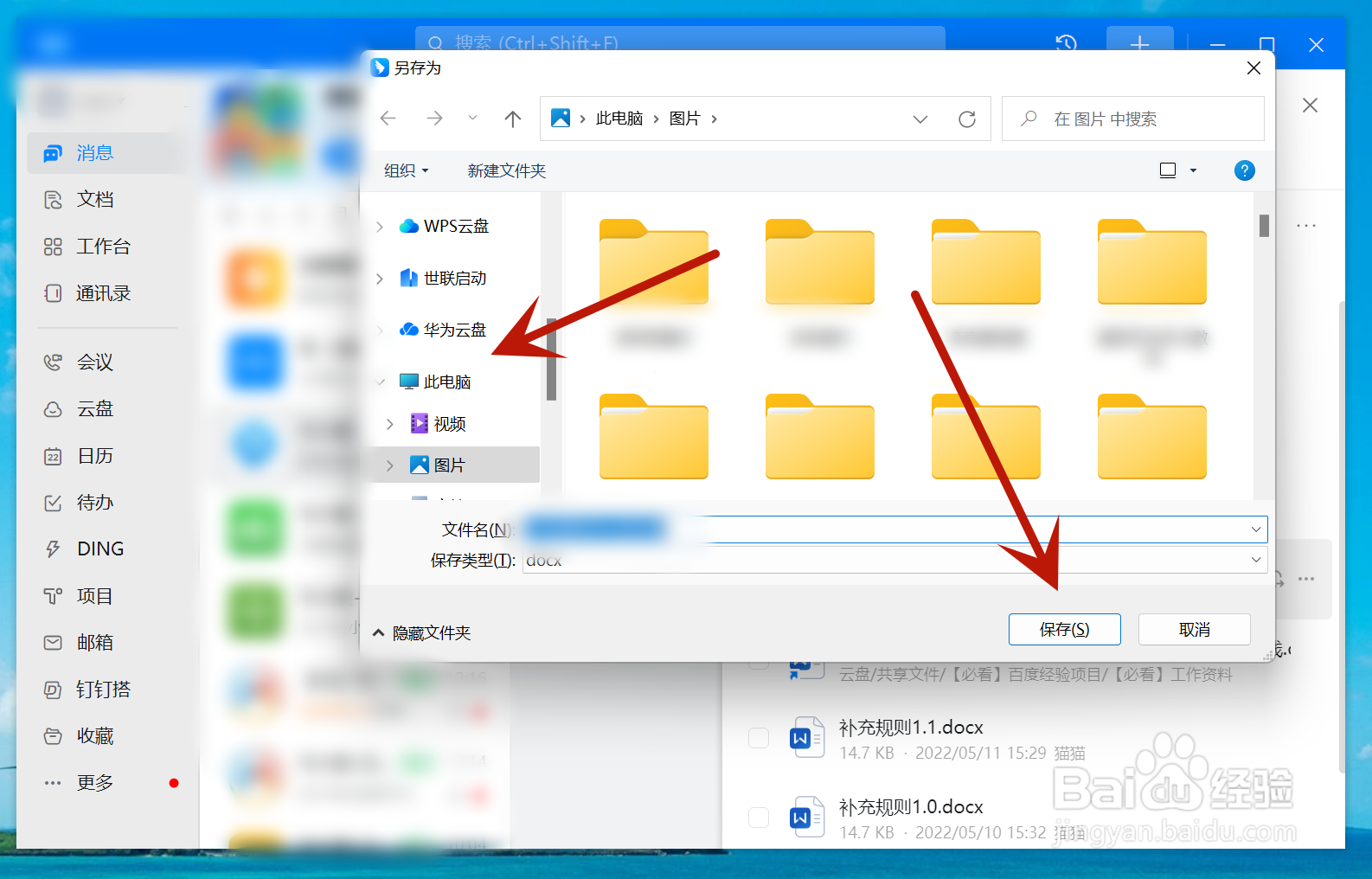
电脑版钉钉设置
1、打开菜单在电脑版钉钉APP,点击名称打开菜单。
2、打开设置在菜单中,打开设置功能。
3、打开更改在设置功能中,打开文件保存位置中的更改功能。
4、选择储存位置选择文件储存位置,然后点击确定即可